Nói đến dòng iPad Pro 10.5” hiện nay được cho là chiếc máy tính bảng màn hình không quá to cấu hình khủng trong tầm giá, và nếu kèm theo phụ kiện là Smart Keyboard cho iPad Pro 10.5” thì sẽ giúp nó như một chiếc máy tính xác tay bạn có thể dễ dàng làm việc và thao tác trên chiếc iPad Pro này mà không càn dùng đén máy tính.
Có một điều rất tiện lợi ở đây chính là Smart Keyboard thiết kế với hệ thống phim được giữ nguyên như trên macOS. Nên ai đã dùng macOS rồi thì sẽ dễ dàng sử dụng ngay mà không cần phải làm quen với bàn phím mới.
- Thiết kế:

Bàn phím Smart Keyboard được thiết kế mỏng và gọn hơn cho cảm giác cầm nắm dễ dàng, và tiện lợi khi mang đi.
Bàn phím Smart Keyboard cở bản là một chiếc Smart Cover dùng để bảo vệ màn hình iPad. Bề mặt của Smart Keyboard được làm bằng vãi mềm sẽ giúp bảo vệ máy tốt hơn.
Với việc kết hợp với iPad Pro 10.5”, chiếc iPad với màn hình không quá to, thì việc kết hợp để làm việc giúp cho chúng ta dễ dàng thao tác, vừa tay, không quá to cũng không quá nhỏ.
Diện tích bàn phím lớn hơn, cảm giác bấm phím cũng tốt hơn so với phiên bản trước giúp khả năng thao tác trơn tru và hiệu quả hơn.
- Tính năng:

Điểm cải tiến lớn nhất trên Smart Keyboard chính là không cần phải sạc khi kết nối. Cụ thể là nó sẽ có tính năng tích hợp kết nối thông minh cho phép két nối tức thời từ nam châm trên iPad Pro . Giúp chúng ta dễ dàng kết nối và không cần phải sạc.
Chuyển đổi bàn phím thông minh. Khi bản đang thao tác trên iPad Pro và bạn kết nối với Smart Keyboard thì nó sẽ tự dộng chuyển sang bàn phím rời, giúp cho iPad của bạn có nhiều không gian để làm việc hơn. Quá tiện lợi đúng không các bạn.

Với việc kết hợp với Smart Keyboard giúp bạn dễ dàng thực hiện nhiều phím tắt, giúp thao tác trên iPad trở nên nhanh hơn và dễ dàng hơn.
Chuyển đổi nhanh giữa các ứng dụng, giống như trên Mac bạn có thể bấm ⌘ + tab để có thể chuyển đổi qua lại giữa 2 ứng dụng.
Trở về màn hình chính 1 các nhanh chóng với lệnh ⌘ + ⌥ + D.
Một trong tính năng vô cùng được yêu thích khi sử dụng trên bàn phím đó chính là sử dụng Spotlight. Với Spotlight, có thể được gọi bất cứ nơi nào trong iOS bằng cách nhấn ⌘ + Space, bạn có thể tìm kiếm các ứng dụng và tệp tin trên máy địa phương của bạn và / hoặc tìm kiếm trên web, App Store hoặc Maps bằng một truy vấn cụ thể
Việc chụp màn hình bằng Smart Keyboard lại càng dễ dàng hơn bằng cách ⌘ + ⇧ + 3 sẽ chụp màn hình và ⌘ + ⇧ + 4, một phím tắt mới trong iOS 11 là chụp ảnh màn hình và gọi chế độ đánh dấu.


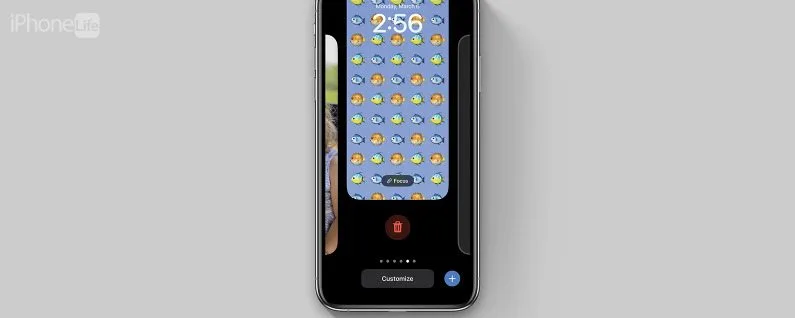
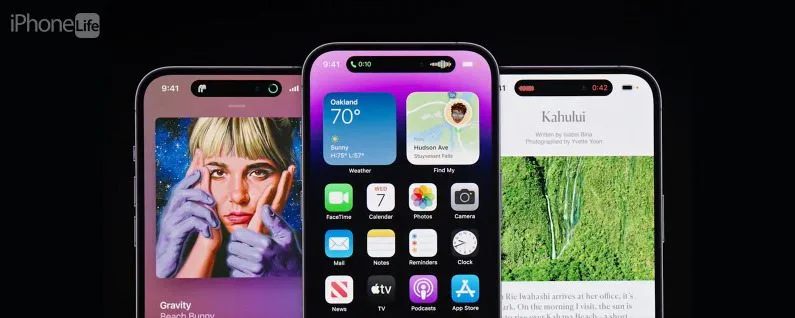


Đánh giá
Chưa có đánh giá nào.